この項では、SoundEngineで録音→CDexでWAVからMP3にエンコードという作業を書いてみます。
まずは、SoundEngineでの録音方法をかいつまんで記述しましょう。
あ、以下の記述はレコードプレイヤーとサウンドカード、PCの3点が
全て適正に接続されていると仮定した上での物です。
録音する前に、もう一度それぞれの端子を確認なさってみて下さいね。
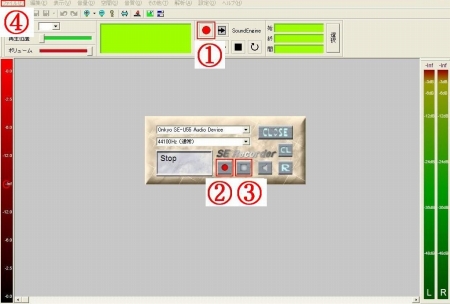
SoundEngineを立ち上げて①の録音ボタンを押しますと、画像の中央にあるメニューが出てきます。
レコードを再生する準備が整ったら、②の録音ボタンを押した後でレコードを再生。
先にレコードを再生しちゃうと、録音が始まるのが間に合わない場合も考えられますから。
で、曲が流れている間は、いつでも停止ボタンを押せる体勢をキープしつつ、
ボケっとしたり、お気に入りのサイトをチェックしたり、音楽に聴き入ったりしましょう。
ただし、レコードに合わせて踊り狂うのは音飛びを招いて危険ですので絶対に止めましょう。
自分は漫画やら本やらを読んだり、ボンヤリと自分のサイトで何を書くか考えたりしてます。
あ、この時点で曲名をテキストファイルなどに書き込んでおくと後で楽ですよ。
曲が終わったら③の停止ボタンを押して、レコードプレイヤーの方も一時ストップ。
でも、曲間が短い場合や、いちいちレコードを止めるのが面倒臭い場合は
取り合えず、その面をまるごと録音しておいて後から曲ごとにファイルを分割する事も可能です。
録音、プレイヤーの再生を止めたら、④のファイルメニューから“名前をつけて保存”を選び
分かりやすいファイル名で、分かりやすい場所に保存しましょう。
録音された物は特に指定がない場合、WAVファイルとして保存されます。
さて、WAVファイルでは容量が大きすぎてハードディスクにも優しくないし、
携帯MP3プレイヤーで聴こうにも入れられる曲数が限られてしまいます。
この容量を小さくすべく、次はWAVからMP3ファイルに変換する作業です。
こちらは非常にシンプルで、設定さえ済ませばドラッグ&ドロップだけで事足ります。
本当はSoundEngineでMP3ファイルとしても保存出来るんですが、
こちらの方が簡単な操作で単純作業に向いているのではないでしょうか。
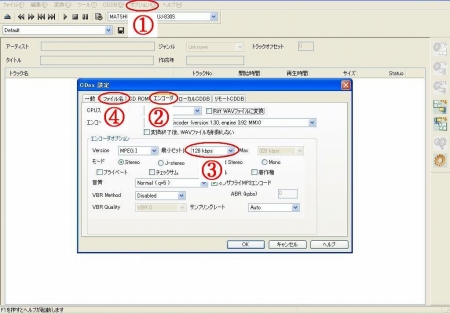
CDexを立ち上げて①のオプションメニューにある設定ボタンを押すと画面中央の別メニューが出てきます。
それから②のエンコーダの項目にある③の所で音質を設定しましょう。
参考までに自分はアナログ192kbps、CDだと128kbpsでMP3にしています。
多分、現在の趨勢から考えるとビットレートは低めなんだろうけど、自分にはこれで充分なんです。
で、WAVからMP3に変換する際には、④のファイル名の項目から保存する場所を選択します。
こちらも分かりやすい場所を各自で設定して下さい。
設定が済んだら、OKを押して別メニューを閉じましょう。
で、SoundEngineで作成したWAVファイルがあるフォルダを開いて、
変換する物を選んだらCDexの画面にドラッグ&ドロップ。
表示されるメニューからエンコードってのを押して変換が済んだら、それで一通りが終了です。
この段階で既に携帯MP3プレイヤーなどでも聴ける状態にはなっているのですが、
曲頭の部分ではレコードプレイヤーを再生した時のノイズまで録音されていますし、
作成した曲名がA01とかA02ばかりじゃあ、何を録音したかを忘れた時に困っちゃいます。
そんな訳で次の項は曲ごとに分割したり、曲名やMP3のタグを付けたりする作業です。
本当は、曲の分割、要らない部分の削除などはSoundEngineでも出来ちゃう物が多いのですが、
コンマ何秒の操作になると次の設定編で紹介するAudioEditorの方が向いていると思います。
あー、それと設定編の方でも書きましたが、一応、こちらでも。
それぞれのソフトの詳細な使い方については自分には答えかねます。
また、ソフトの使用に際して何らかの不具合が起こった場合にも責任を負いかねます。
 Take it back, it's too late to say those
words.
Take it back, it's too late to say those
words.